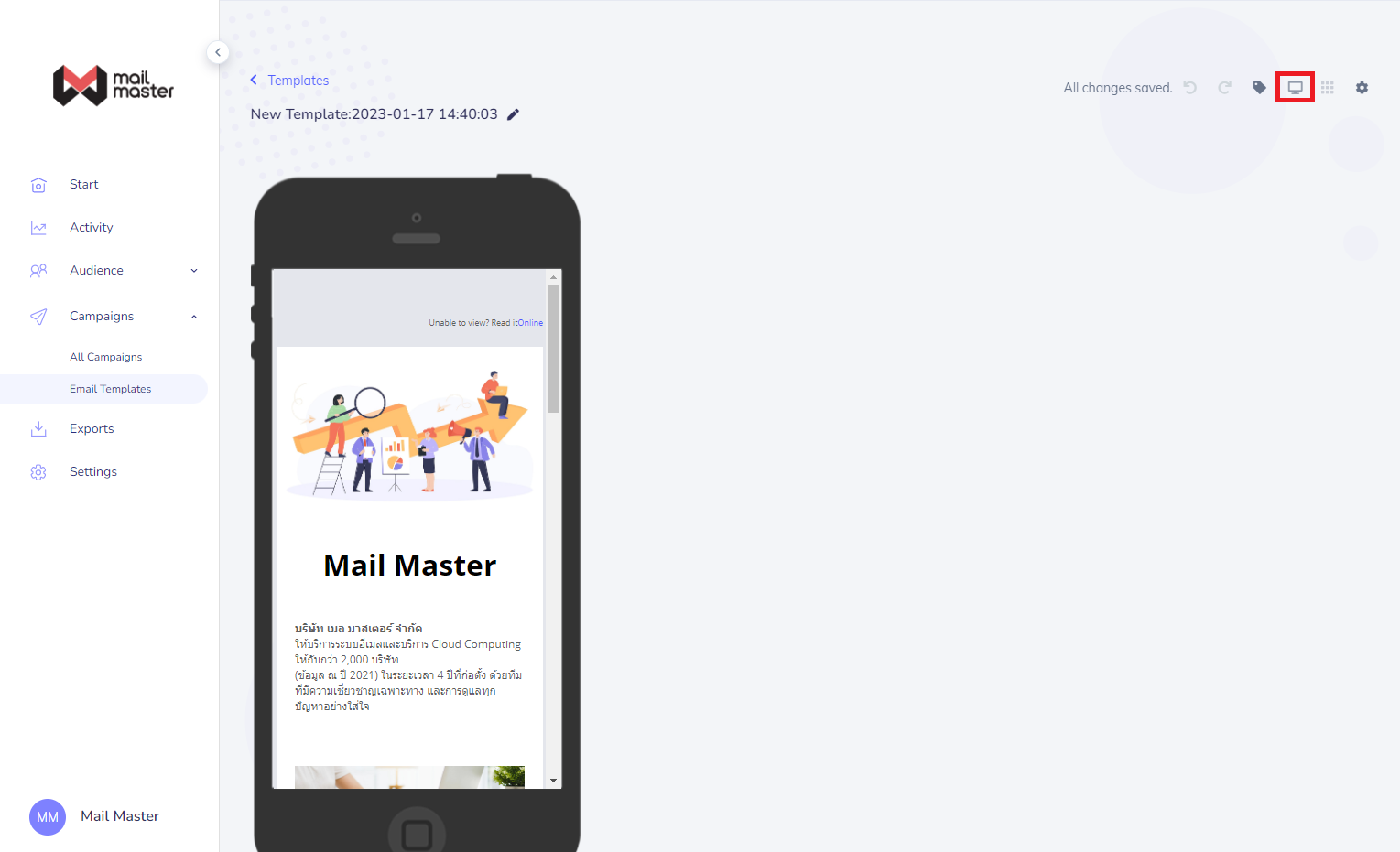หน้า Templates ประกอบด้วย My Templates เป็น Templates ที่ผู้ใช้ได้สร้างเอาไว้
Gallery รวม Templates Gallery
เมนู Create เลือกสร้าง Templates ได้ทั้ง Email และ Raw HTML
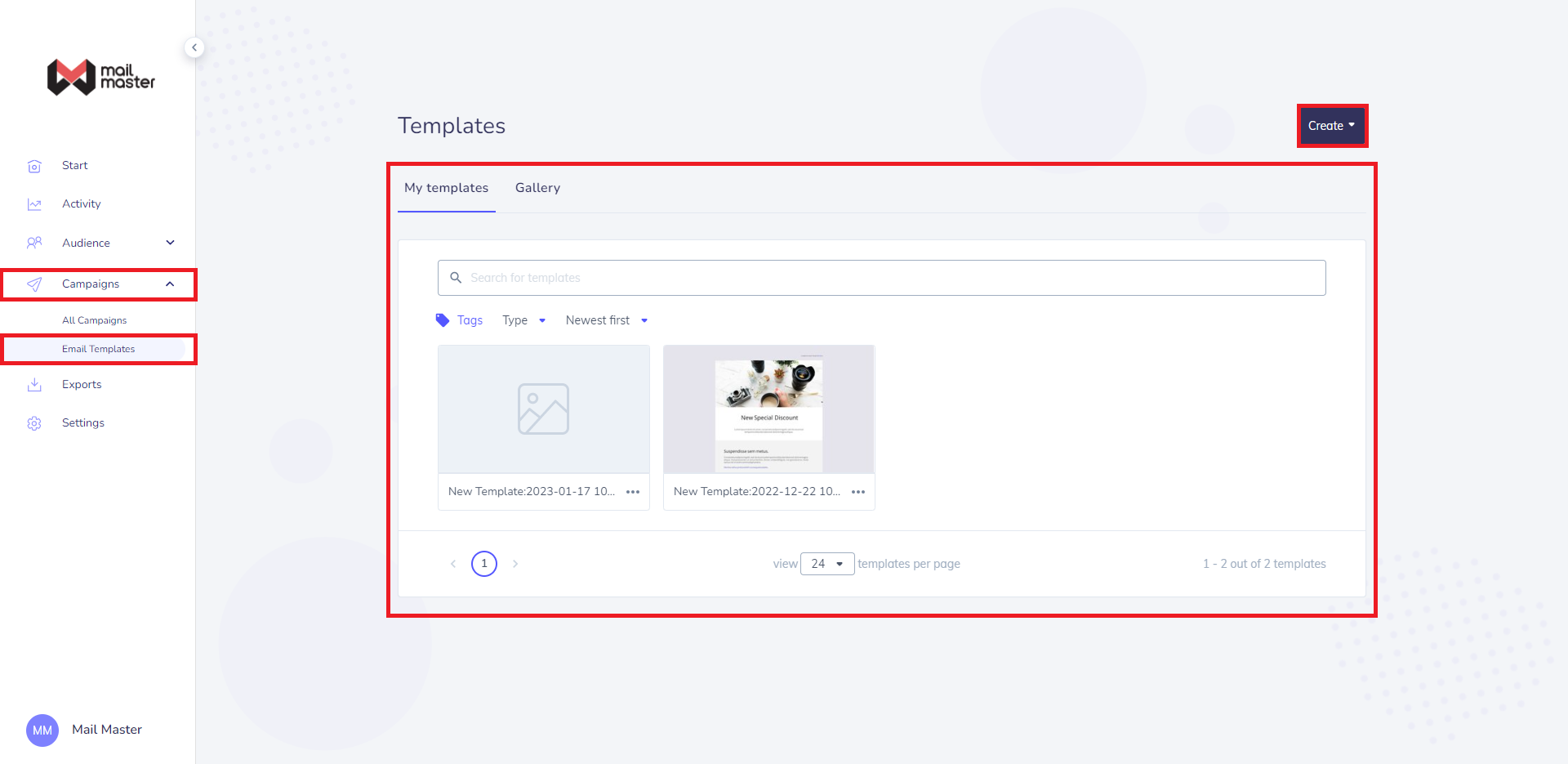
Step1
คลิกปุ่ม “Create” >> เลือกสร้าง Template แบบ “Email”
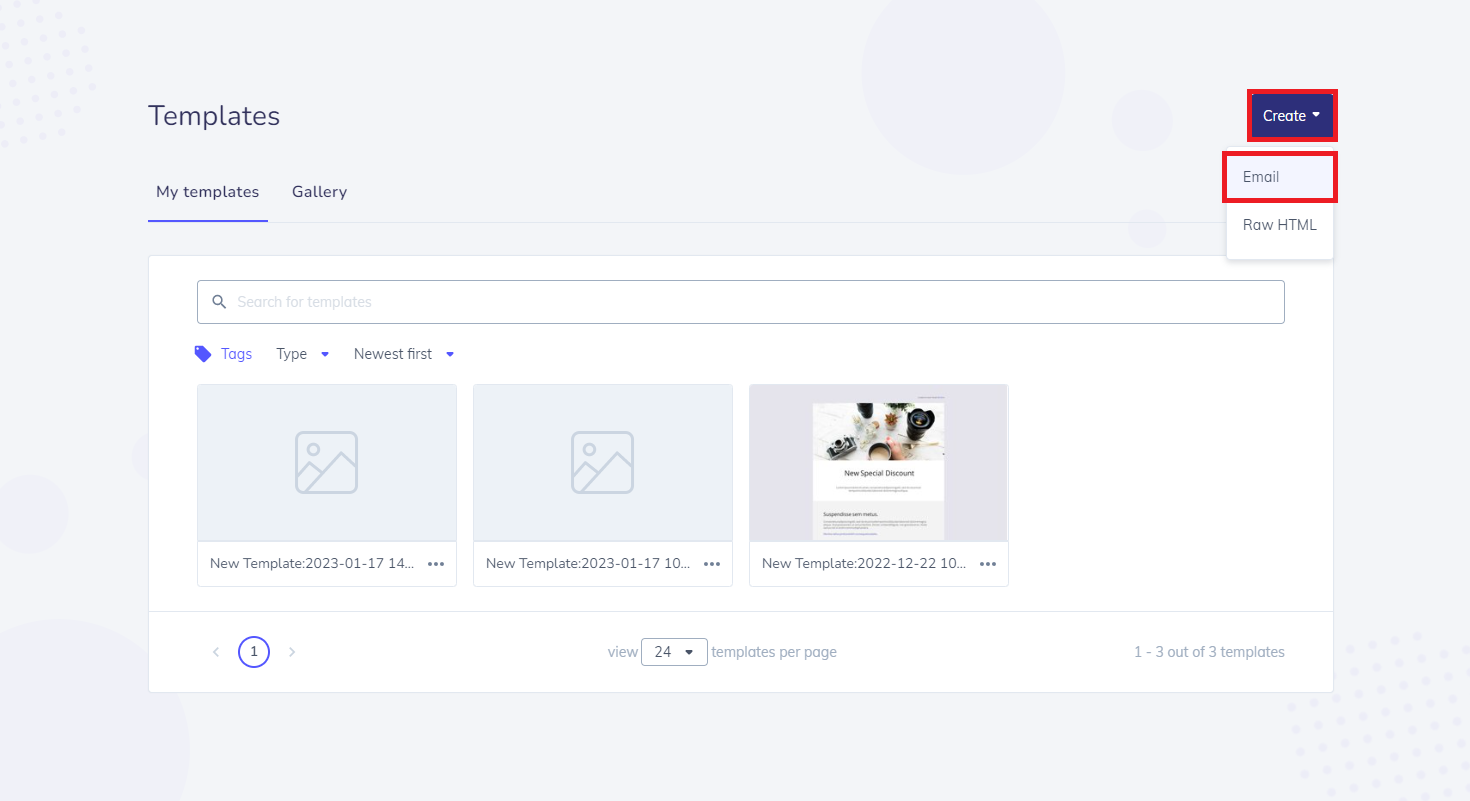
เข้ามาแล้วจะเห็นรูปแบบ Template ที่สามารถออกแบบได้ด้วยตัวเอง ทางด้านขวา จะเป็นแถบเครื่องมือ ประกอบด้วย Layout Design และ Styles
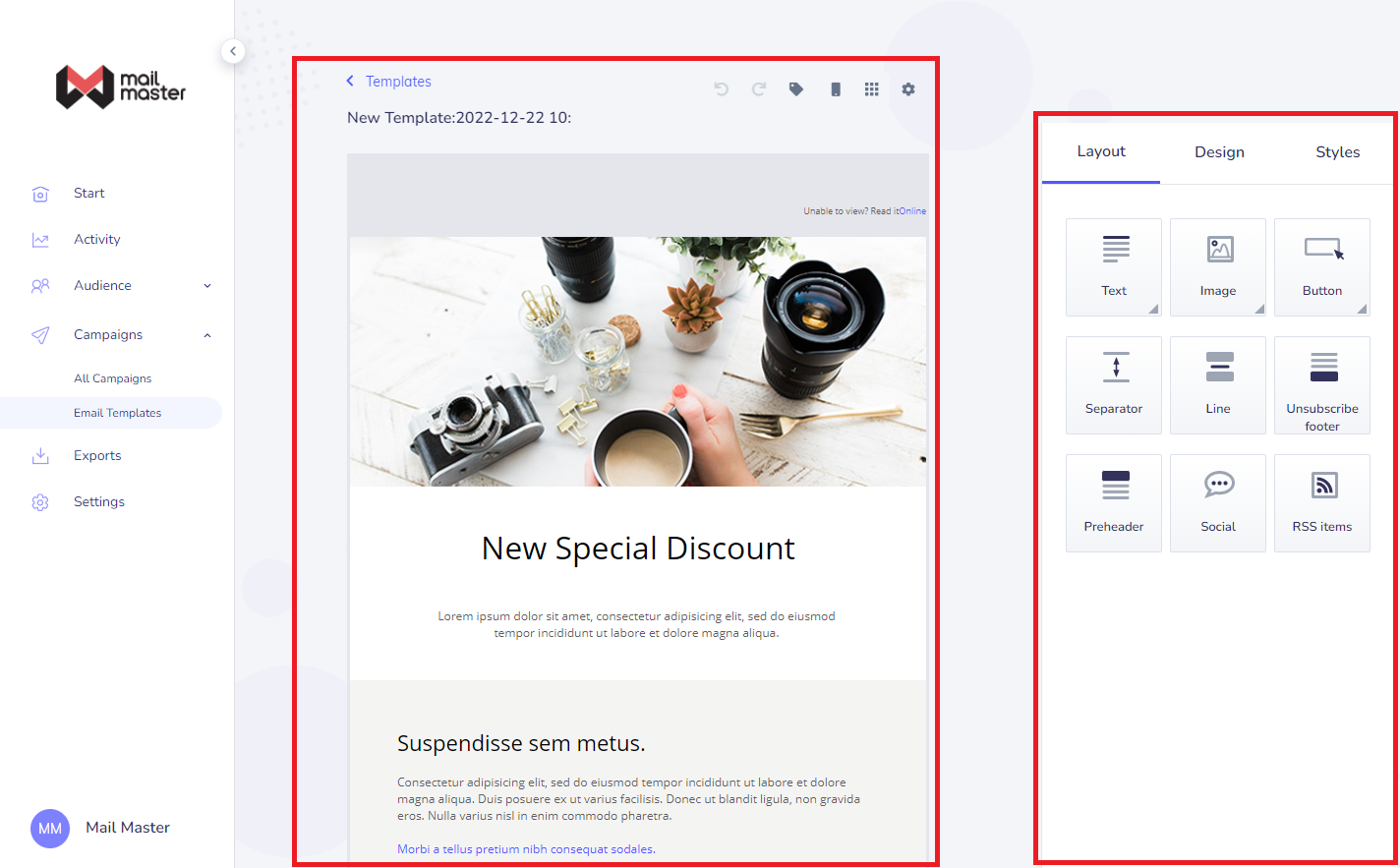
Step2
เริ่มจากเปลี่ยนรูปโดย “คลิกที่รูป" จะมีแถบเครื่องมือให้คลิกที่ ไอคอนรูป
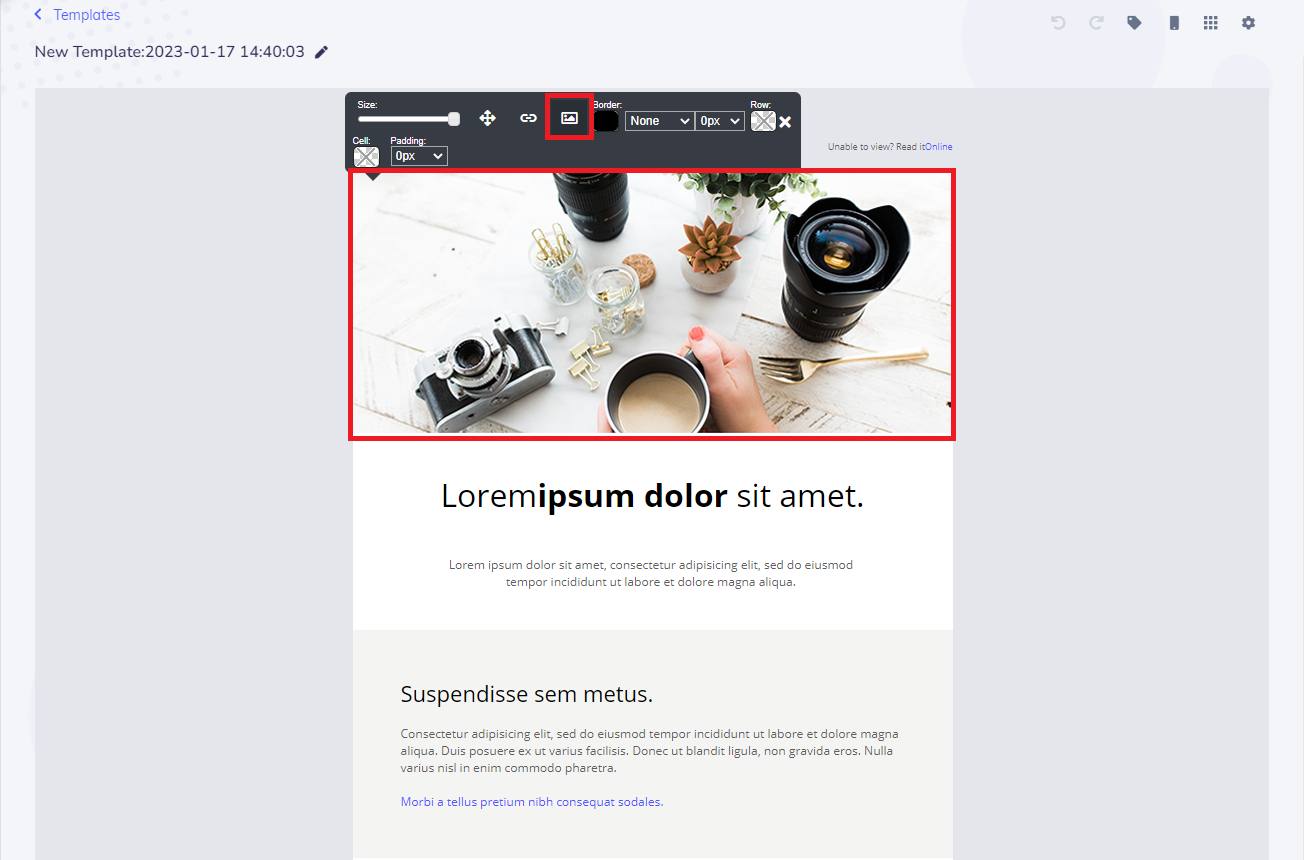
Step3
จากนั้น “นำรูปที่ต้องการมาวาง" หรือ คลิกที่ upload media
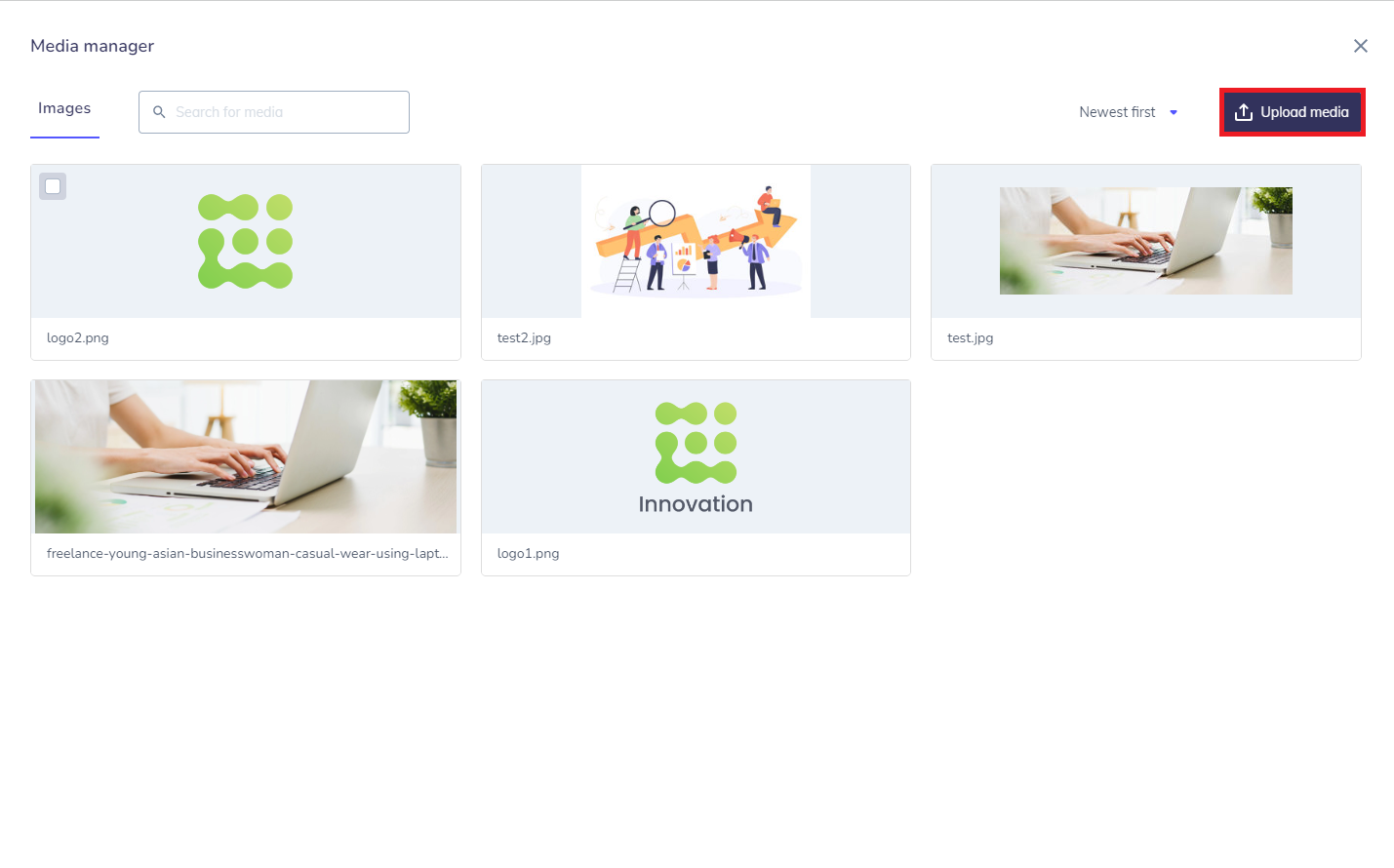
Step4
เมื่ออัพโหลดรูปเสร็จ ให้คลิก “เลือกรูปที่ต้องการ”
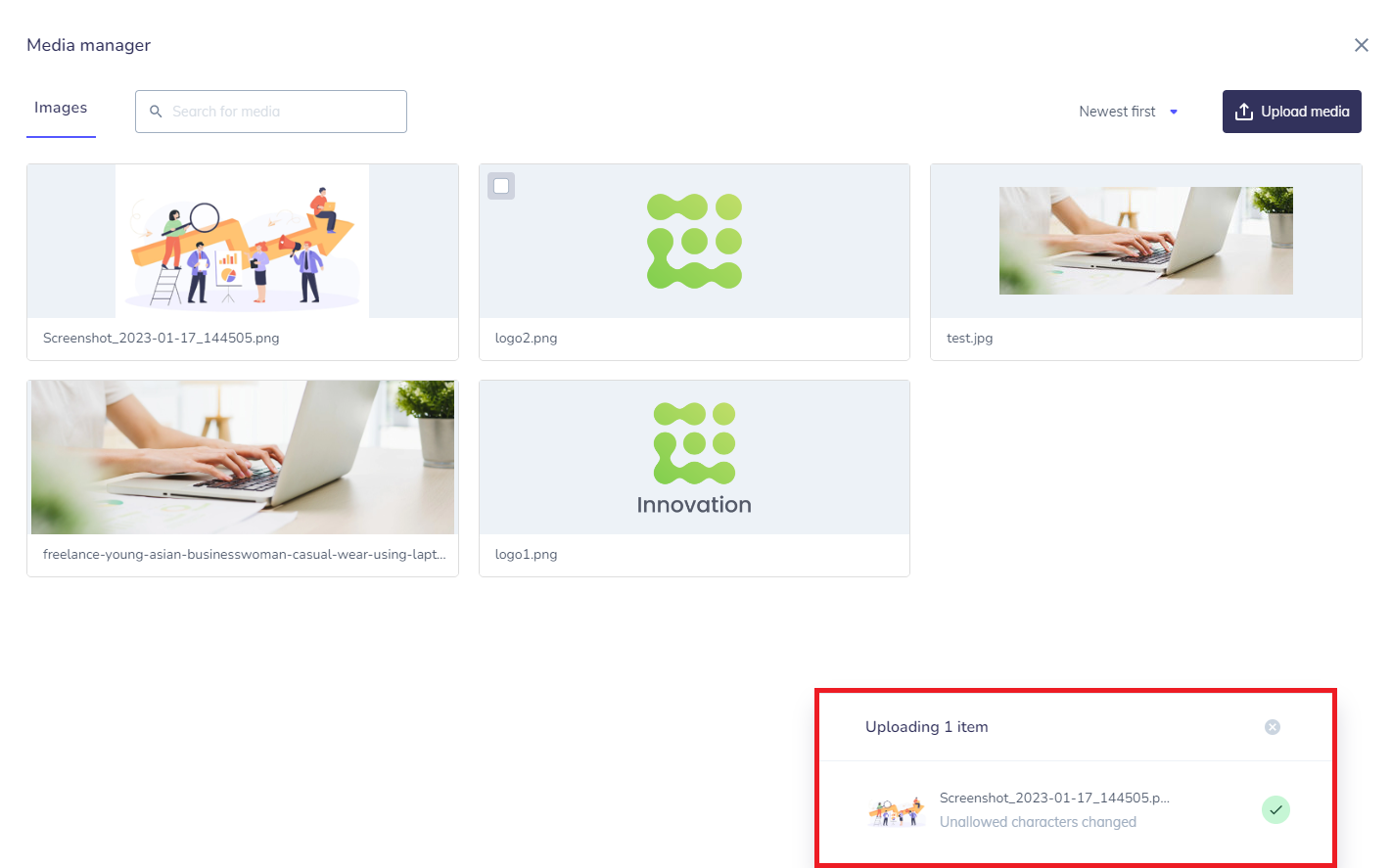
Step5
หรืออีกวิธีคือ คลิกเมาส์ที่ไอคอน Image และลากมาวางที่ต้องการ
จากนั้นเลือกรูปภาพที่ต้องการ
เป็นอันเสร็จสิ้น
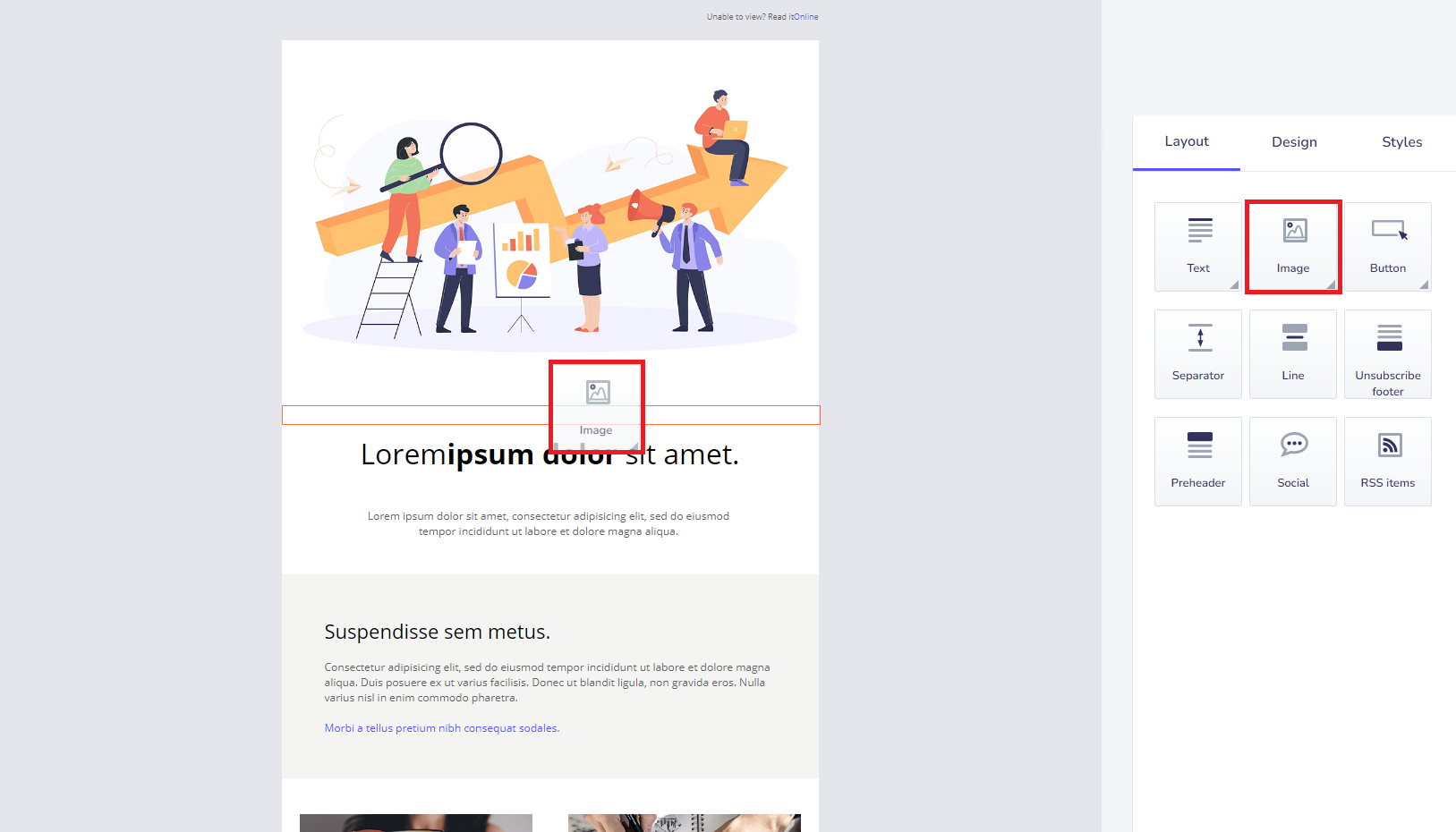
Step6
คลิกเลือก Layout ข้อความ, รูป และ ปุ่ม จากแถบเครื่องมือ ด้านขวา แล้วลากมาวางที่ Template ได้ทันที (ตามรูปตัวอย่าง)
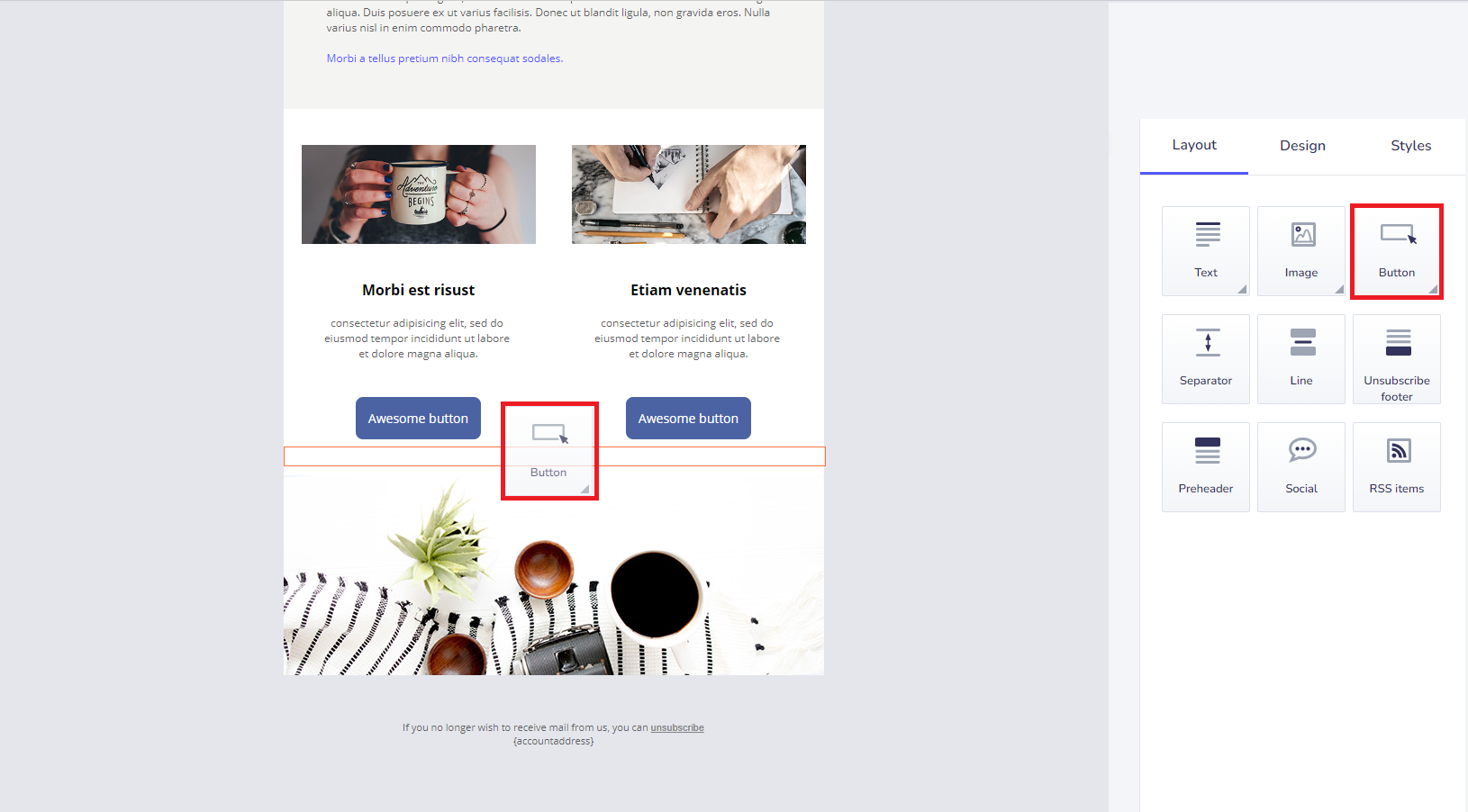
Step7
ปรับเปลี่ยนรูปแบบ ขนาดของข้อความหรือตัวหนังสือได้ โดยคลิกที่ “กล่องของข้อความ” จะมีแถบเครื่องมือสำหรับแก้ไขตัวอักษรให้เลือก (ตามรูป)
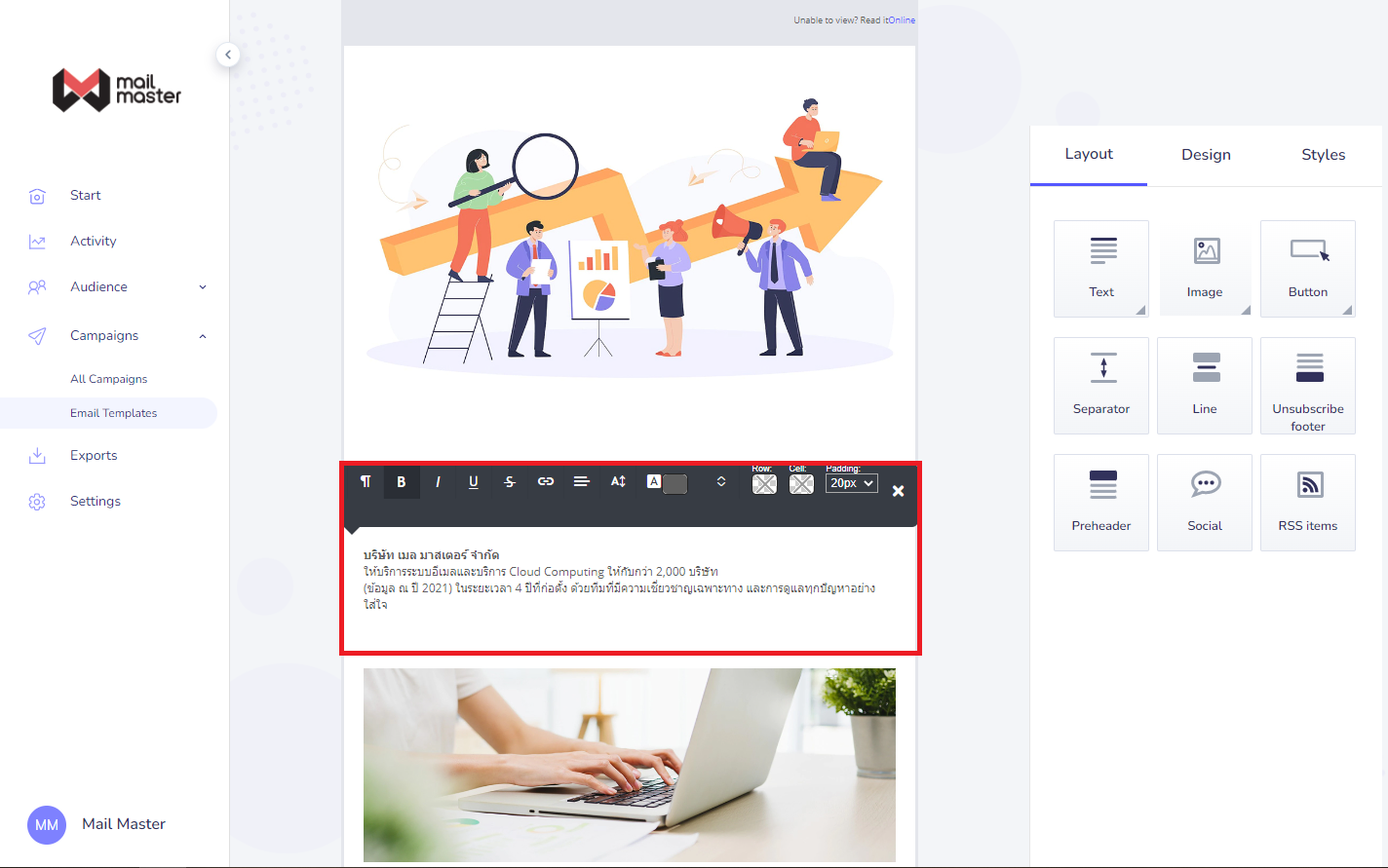
ตัวอย่างการเพิ่มปุ่ม (Button) เลือกปุ่ม และนำมาวางที่ Template จากนั้นก็เพิ่มตัวหนังสือ ปรับขนาดตัวหนังสือ โดยคลิกที่ปุ่ม (ตามรูป)
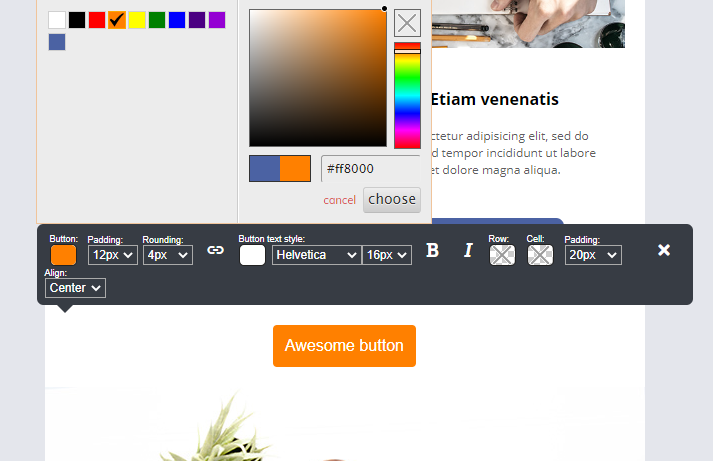
Step8
ตัวอย่าง “Test” มุมมอง สำหรับมือถือ และ กลับไปที่มุมมองแบบคอมพิวเตอร์ คลิกที่ไอคอน “รูปคอม” ด้านบน